TTEP.CN > 故障 >
win7系统启动如何更改登录方式 win7电脑怎么修改登录方式方法步
win7系统启动如何更改登录方式 win7电脑怎么修改登录方式方法步骤。我们在使用电脑的时候,总是会遇到很多的电脑难题。当我们在遇到了需要更改win7电脑的登录方式的时候,我们应该怎么操作呢?一起来看看吧。
1、打开系统的开始菜单,然后点击打开运行窗口,在运行窗口中输入gpedit.msc,回车确定打开组策略编辑器;
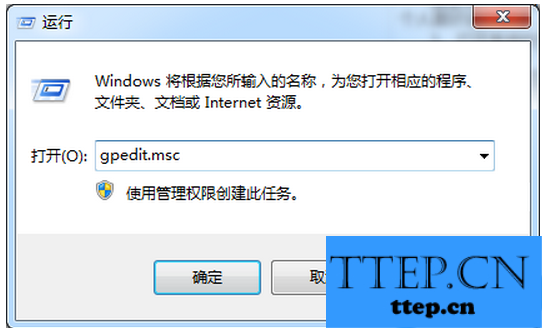
2、然后在win7组策略编辑器中找到名为“计算机配置”的组,然后按照这个次序打开“Windows设置”-“安全设置”-“本地策略”,最后打开“安全选项。”;
3、在“安全选项”的界面上,我们在右侧的窗口中找到“交互式登录:不显示最后的用户名”这一个项目;
4、然后双击打开进行设置,将这个选项设置成“已禁用”;
5、然后把“交互式登录:无须按Ctrl+Alt+Del”设置为“已启用”,点击确定按钮保存关闭,这时候win7旗舰版的登录方式已经更改好了。
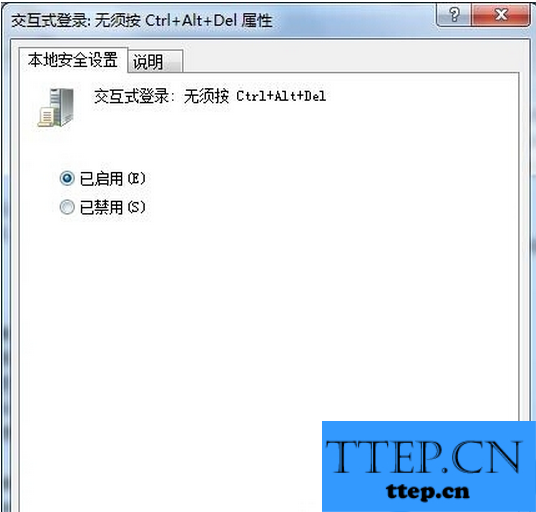
对于我们在遇到了需要进行这样的操作的时候,我们就可以利用到上面给你们介绍的解决方法进行处理,希望能够对你们有所帮助。
1、打开系统的开始菜单,然后点击打开运行窗口,在运行窗口中输入gpedit.msc,回车确定打开组策略编辑器;
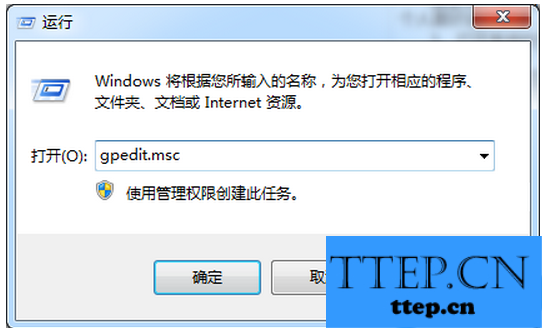
2、然后在win7组策略编辑器中找到名为“计算机配置”的组,然后按照这个次序打开“Windows设置”-“安全设置”-“本地策略”,最后打开“安全选项。”;
3、在“安全选项”的界面上,我们在右侧的窗口中找到“交互式登录:不显示最后的用户名”这一个项目;
4、然后双击打开进行设置,将这个选项设置成“已禁用”;
5、然后把“交互式登录:无须按Ctrl+Alt+Del”设置为“已启用”,点击确定按钮保存关闭,这时候win7旗舰版的登录方式已经更改好了。
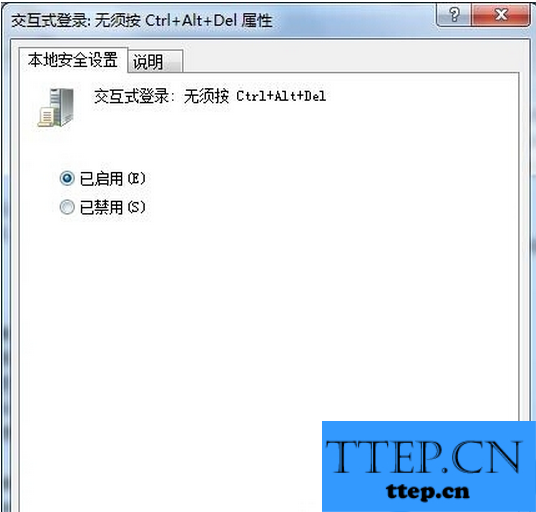
对于我们在遇到了需要进行这样的操作的时候,我们就可以利用到上面给你们介绍的解决方法进行处理,希望能够对你们有所帮助。
- 上一篇:Win7系统打不开事件查看器怎么办 Win7系统的事件查看器无法启动
- 下一篇:没有了
- 最近发表
- 赞助商链接
